Menggunakan Area Kerja Linux Mint - Area kerja atau ruang kerja Linux Mint adalah tempat dimana kita melakukan aktivitas di dalam desktop komputer. Secara default, Linux Mint memiliki empat area kerja dan kita dapat menambah dan menghapus area kerja tersebut sesuai yang kita inginkan. Setiap lingkungan desktop bisa memiliki banyak area kerja tergantung dari kebutuhan si pengguna komputer. Menggunakan area kerja di Linux Mint untuk mengerjakan banyak tugas dapat memudahkan kita ketika berhadapan dengan banyak pekerjaan.
Area kerja 1 adalah seperti yang terlihat di desktop komputer. Sedangkan area kerja lainnya dapat kita lihat dengan menekan tombol Ctrl- Alt - tombol navigasi keyboard
Menggunakan Area Kerja Linux Mint Cinnamon
Tidak hanya edisi Cinnamon saja, setiap edisi Linux Mint memiliki area kerja baik itu Cinnamon, Mate, Xfce maupun Kde. Empat area kerja yang sudah ada dapat kita hapus atau menambah area kerja lagi bila memang di butuhkan. Kita bisa menambah area kerja sampai jumlah yang cukup banyak, puluhan bahkan ratusan.
A. Berpindah Area Kerja
Pada Linux Mint Cinnamon kita dapat menggunakan tombol Ctrl-Alt-Navigasi Keyboard, berikut saya coba jabarkan secara lebih detail :
- Navigasi Keyboard Atas/Bawah : Digunakan untuk melihat pengaturan area kerja Linux Mint Cinnamon. Kita bisa menambah, menghapus dan melihat semua area kerja yang ada di dalam sistem Linux Mint Cinnamon. Dari sini kita juga dapat memilih area kerja dengan klik pada area kerja yang kita pilih
- Navigasi Kanan/Kiri : Digunakan untuk berpindah area kerja satu ke area kerja berikutnya
- Menggunakan Applet WorkSpace Switcher : Silahkan aktifkan applet ini pada panel Linux Mint. Klik kanan panel > Tambahkan Applet > Pilih Workspace Switcher > Klik tombol Tambahkan ke panel
- Menggunakan Fiture Pojok Interaktif Linux Mint (hot corner)
- Menggunakan tombol "tengah" mouse namun, kita perlu menginstal aplikasi Compiz Cube terlebih dulu
B. Membuat Dan Menghapus Area Kerja
Hampir sama dengan cara di atas, kita dapat menggunakan tombol Ctrl-Alt-Navigasi Atas/Bawah untuk masuk ke dalam pengaturan area kerja Linux Mint Cinnamon. Untuk Edisi Linux Mint yang lain kemungkinan caranya hampir sama. Berikut saya uraikan lebih lengkap mengenai cara membuat dan menghapus area kerja di Linux Mint :
- Tekan tombol Ctrl-Alt-Navigasi Atas/Bawah
- Klik pada Tombol (X) di area kerja untuk menghapus area kerja tersebut
- Klik tombol (+) pada area kerja untuk menambahkan area kerja baru di sistem Linux Mint Cinnamon
- Tentu kita tidak dapat menghapus semua area kerja paling tidak sisakan satu area kerja
- Kita dapat menambahkan area kerja dalam jumlah yang cukup banyak, puluhan bahkan ratusan
Keuntungan Menggunakan Beberapa Area Kerja
Untuk apa si sebenarnya area kerja ini, bukannya malah tambah rumit dan ribet? Tentu tidak sobat, memang bila tidak terbiasa menggunakan beberapa area kerja terkesan sedikit kaku dan kurang efisien. Hal ini disebabkan karena kita hanya mengerjakan tugas - tugas kecil saja dengan sedikit aplikasi yang digunakan. Saat kita mengerjakan sebuah tugas kuliah atau pekerjaan yang memerlukan beberapa aplikasi komputer, kita bisa menggunakan area kerja untuk mempermudah dalam mengerjakan hal tersebut. Kita tidak perlu membuka banyak jendela aplikasi dalam satu area kerja, karena kita punya banyak area kerja dan ini terkesan lebih nyaman dan dapat meningkatkan fokus pekerjaan tertentu.
Misalnya :
Buat dua area kerja di dalam desktop. Bagi masing - masing area kerja untuk pengerjaan tugas yang berbeda. Area kerja satu untuk pengerjaan seputar Grafis (edit gambar, video dll ) dan area kerja dua untuk pengerjaan seputar office (menulis, internet dll.). Dengan demikian kita lebih terfokus dan mudah dalam mengerjakan tugas tersebut.
Buat dua area kerja di dalam desktop. Bagi masing - masing area kerja untuk pengerjaan tugas yang berbeda. Area kerja satu untuk pengerjaan seputar Grafis (edit gambar, video dll ) dan area kerja dua untuk pengerjaan seputar office (menulis, internet dll.). Dengan demikian kita lebih terfokus dan mudah dalam mengerjakan tugas tersebut.
Kesimpulan
Bagi saya menggunakan beberapa area kerja terkesan lebih nyaman meskipun pada awalnya sedikit kaku namun, ketika sudah terbiasa akan terasa manfaatnya. Mudah - mudahan artikel ini dapat membantu pengguna baru diatro Linux Mint terutama Edisi Cinnamon. Sekian - Terima Kasih

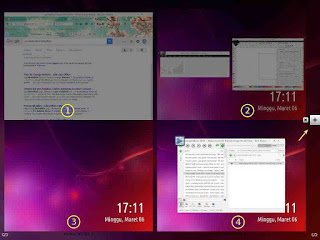

EmoticonEmoticon